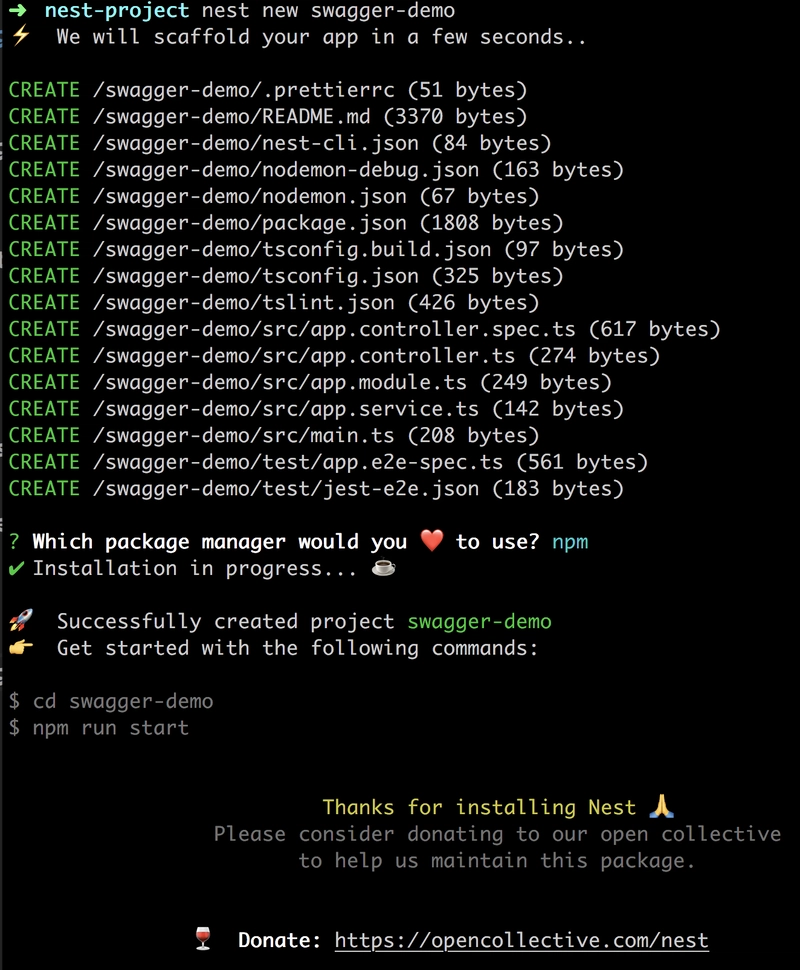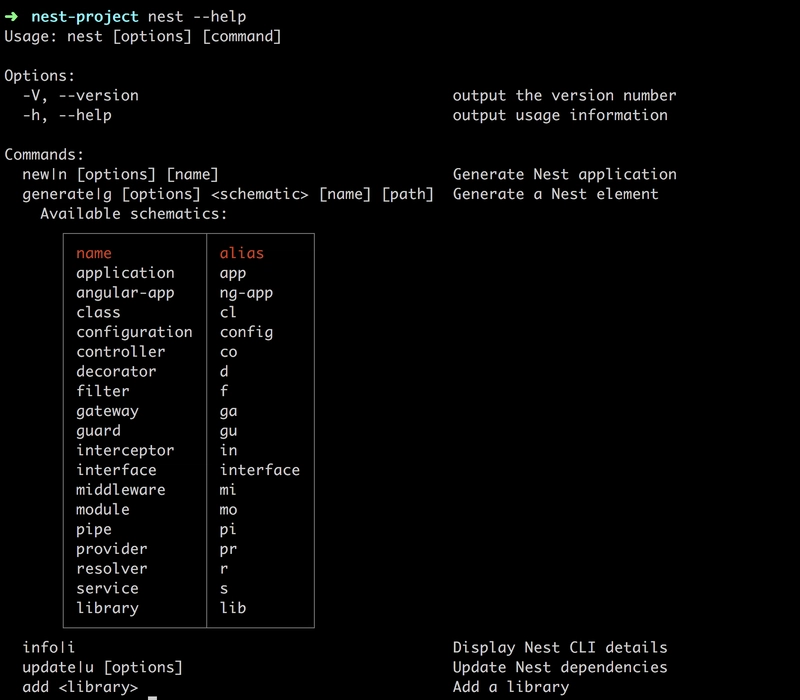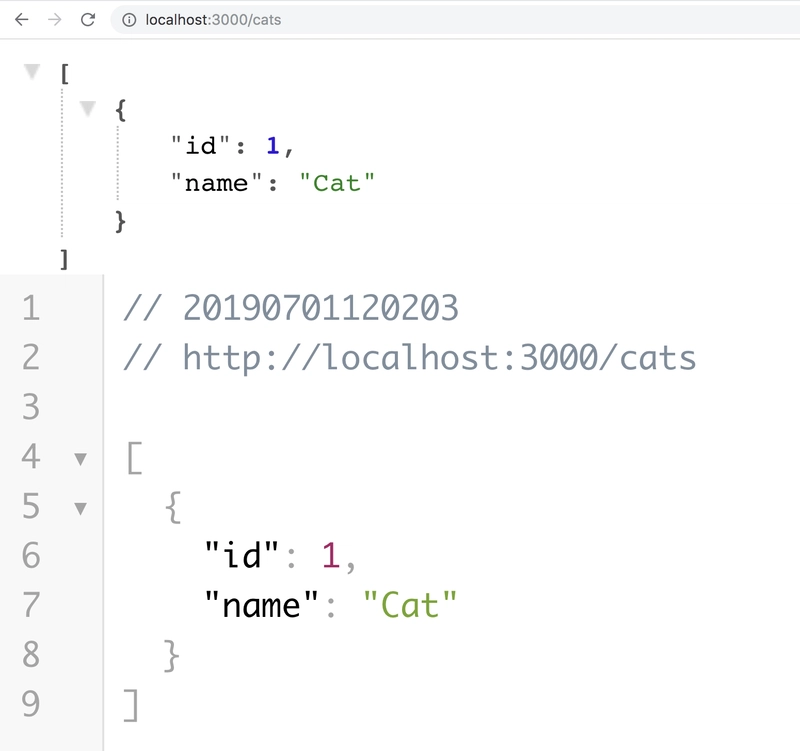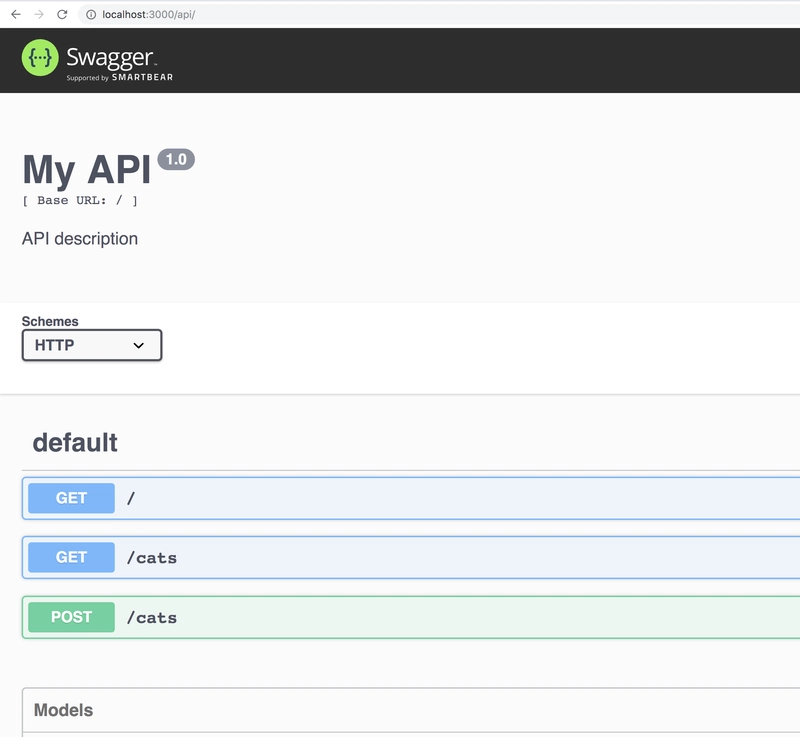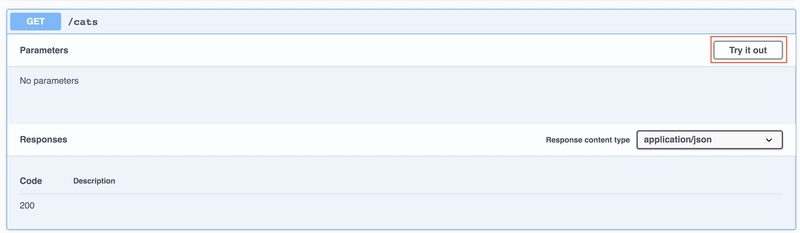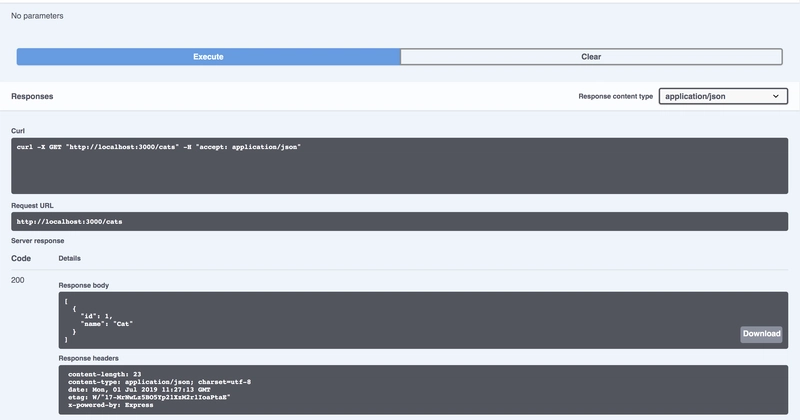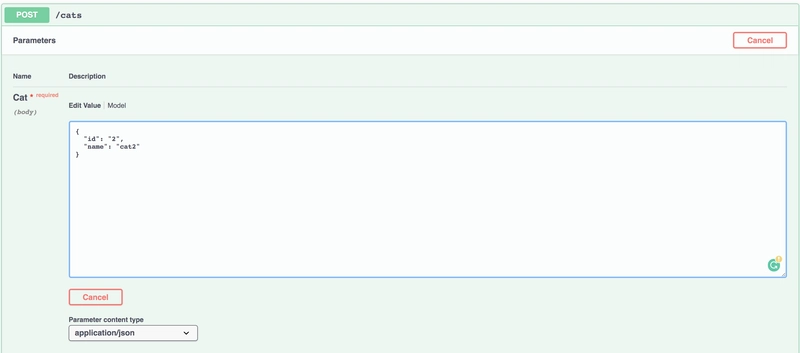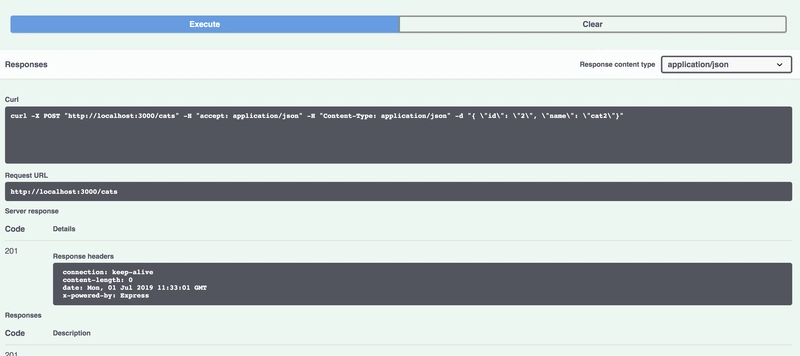使用 Swagger 和 Nest.js 向您的 REST API 添加实时文档
我们需要记录我们的代码和 API。阻碍我们行动的通常是时间,或者我们知道文档和实际代码会发生变化,这比没有文档更糟糕。所以我们需要一个能随我们变化的东西,这个东西就是 Swagger,它允许你针对它运行查询,这是一个额外的好处。
有时候,处理文档的时候就会有这种感觉。你花了那么多时间写文档,然后有人(可能是你,也可能是你的同事)修改了文档,突然之间,你们就不同步了,感觉很艰难,不是吗?
Swagger 是实时文档,它会随着代码的变化而变化。所以希望你读完这篇文章后能尝试一下。
在本文中,我们将展示在 Nest.js 应用中设置 Swagger 是多么简单。只需一个配置项和几个需要记录的 DTO。
我们将展示以下内容:
- 搭建Nest.js 应用程序和一些所需的构件,例如模块、服务、DTO
- 设置Swagger 并了解记录端点是多么容易
- 探索Swaggers 功能,例如执行查询和检查结果
- 通过向我们的 DTO 添加装饰器来进一步改进我们的文档。
资源
搭建 Nest.js 项目
让我们使用优秀的 Nest CLI 创建一个新的 Nest.js 项目。如果你还没有安装它,请在终端中运行以下命令进行安装:
npm i -g @nestjs/cli
完毕?
好的,很好。我们继续。
要创建一个嵌套项目,我们只需要调用nest new [project name]以下命令:
nest new swagger-demo
它看起来应该是这样的:
下一步是设置路由。让我们以模块化的方式进行操作,创建一个模块、一个服务和一个 DTO。你说要输入很多代码?其实不用,因为我们使用的是 CLI。让我们看看 CLI 能做什么:
nest --help
它告诉我们输入以下内容:
nest generate|g [options] <schematic> [name] [path]
听起来有点神秘,但要创建一个模块,我们需要输入:
nest g mo cats
我们还需要一个控制器来响应我们的请求。因此,代码如下:
nest g co cats
对于服务,我们可以输入:
nest g s cats
关于控制器 + 服务的创建,有两点需要注意。它们是在cats目录下创建的,并且自带测试 :),而且它们都已在模块中注册,请查看UPDATE最下面一行的内容。
最后,我们要创建一个 DTO,一个用来保存属性的数据传输对象。我们输入以下命令:
nest g cl cat cats
在运行之前,我们先讨论一下要输入的内容。我们要创建一个cl名为catunder path的 class cats。这样做是为了确保所有相关内容最终都集中在一个地方。
使路线正常运行
到目前为止,我们已经有一堆文件,但我们需要路线才能工作,因此我们需要执行以下操作:
id将和添加name到我们的猫模型中- 确保服务有一个
getCats()返回猫列表的方法 - 让控制器注入
cats服务并调用getCats() - 试用我们的 API 并确保其
/cats正常工作
id在name我们的模型中 添加
确保src/cats/cat.ts看起来像这样:
export class Cat {
id: number;
name: string;
}
更新我们的服务
我们需要添加两个方法getCats()和createCat(),这将确保一旦我们在此添加 Swagger,我们就有一个GET和一个POST请求。
import { Injectable } from '@nestjs/common';
import { Cat } from './cat';
@Injectable()
export class CatsService {
cats: Array<Cat> = [{ id: 1, name: 'Cat'}];
getCats() {
return this.cats;
}
createCat(cat: Cat) {
this.cats = [ ...this.cats, {...cat}];
}
}
让控制器使用服务
我们的控制器应该是这样的:
import { Controller, Get, Post, Body } from '@nestjs/common';
import { CatsService } from './cats.service';
import { Cat } from './cat';
@Controller('cats')
export class CatsController {
constructor(private srv: CatsService) {}
@Get()
getCats() {
return this.srv.getCats();
}
@Post()
createCat(@Body() cat: Cat) {
this.srv.createCat(cat);
}
}
以上只是确保我们使用我们的CatsService来获取猫列表或添加猫。
尝试一下
在开始显示 Swagger 之前,我们需要确保路由能够正常工作。因此,请运行:
npm start
然后打开浏览器http://localhost:3000/cats。它应该看起来像这样:
添加 Swagger
现在我们将添加 Swagger。为了使 Swagger 正常工作,我们需要执行以下操作:
- 安装所需的依赖项
- 配置我们的引导程序以开始使用 Swagger
- 确保Swagger 在浏览器中呈现
安装 Swagger
我们需要通过NPM使用以下命令进行安装:
npm install --save @nestjs/swagger swagger-ui-express
这样我们就设置好了,现在进入下一步,配置它。
配置
前往main.ts我们的引导文件。在我们的bootstrap()方法中,它目前如下所示:
async function bootstrap() {
const app = await NestFactory.create(AppModule);
await app.listen(3000);
app我们需要在声明和调用之间添加以下内容listen(),即:
const options = new DocumentBuilder()
.setTitle('My API')
.setDescription('API description')
.setVersion('1.0')
.build();
const document = SwaggerModule.createDocument(app, options);
SwaggerModule.setup('api', app, document);
首先,我们创建一个options对象,该对象获取title、description,version最后调用 ,build()最终创建一个选项对象。之后,我们通过调用 创建一个文档实例createDocument()。SwaggerModule它接受我们的app实例和options我们刚刚创建的对象。最后一步是调用setup()SwaggerModule。第一个参数是路径,这意味着我们将在 下找到我们的 API 文档http://localhost:3000/api。下一个参数是我们的app,最后一个参数是文档实例。我们的main.ts现在应该看起来像这样:
// main.ts
import { NestFactory } from '@nestjs/core';
import { SwaggerModule, DocumentBuilder } from '@nestjs/swagger';
import { AppModule } from './app.module';
async function bootstrap() {
const app = await NestFactory.create(AppModule);
const options = new DocumentBuilder()
.setTitle('My API')
.setDescription('API description')
.setVersion('1.0')
.build();
const document = SwaggerModule.createDocument(app, options);
SwaggerModule.setup('api', app, document);
await app.listen(3000);
}
bootstrap();
尝试文档
首先启动我们的应用程序
npm start
然后前往http://localhost:3000/api。然后您应该会看到以下内容:
/这和预期的一样。我们在文件中设置了默认路由app.controller。我们还创建了GETfor/cats和POSTalso for /cats。到目前为止一切顺利。
那么,最关键的问题是,它真的有效吗?好吧,我们先GET来/cats
点击Try it out按钮。此时,它会显示Execute按钮,也点击它。它应该会显示以下内容
它返回的是我们的猫咪列表。cURL如果我们想使用它,我们也会得到一个更友好的版本。我们还可以看到返回的具体响应头,以便我们验证。
那我们的 POST 请求呢?好吧,让我们点击它,然后我们的Try it out。
我们得到一个大的编辑窗口,在其中输入一些与我们想要创建的新猫相对应的 JSON,如下所示:
{
"id": "2",
"name": "cat2"
}
点击我们的Execute按钮将得到以下响应:
如你所见,我们得到了一个,这意味着我们有了一只新猫。让我们通过在 Swagger 中201点击 our 来确保这一点:GET /cats
成功了,现在有两只猫了。接下来我们看看如何改进。
改进我们的文档
如果我们滚动到 Swagger 文档页面的底部,我们会看到一个 category Models。它包含Cat我们的 DTO 类。然而,它完全是空的,读起来让人有点难受。不过,我们可以轻松解决这个问题。
我们需要做的是使用装饰器@ApiModelProperty()并将其应用于的每个属性Cat,如下所示:
你cats/cat.ts现在看起来应该是这样的:
import { ApiModelProperty } from "@nestjs/swagger";
export class Cat {
@ApiModelProperty()
id: number;
@ApiModelProperty()
name: string;
}
让我们再次看看我们的应用程序:
npm start
然后http://localhost:3000/api滚动到底部:
现在我们的类属性也包含在文档中了
概括
就这样!我们又有机会使用可爱的 Nest 了。这次我们用了一些额外的命令来学习如何搭建所有需要的文件。最重要的是,我们学会了如何使用 Swagger 来编写 API 文档。那些随着代码变化而变化的文档值得保留。所以,也给你的 API 准备一些文档吧。
文章来源:https://dev.to/itnext/adding-live-documentation-to-your-rest-api-with-swagger-and-nest-js-211e 后端开发教程 - Java、Spring Boot 实战 - msg200.com
后端开发教程 - Java、Spring Boot 实战 - msg200.com